چرا موزیک اپل آهنگ ها را متوقف می کند یا رد می شود؟
در این مقاله تخصصی از مجله 98zoom میخواهیم از چرا موزیک اپل آهنگ ها را متوقف می کند یا رد می شود؟ با شما صحبت کنیم ، پس با یک مقاله مفید و آموزشی دیگر از تیم نود و هشت زوم همراه ما باشید :
برای اکثر کاربران اپل، Apple Music در رتبه دوم قرار دارد. با این حال، زمانی که شما به تازگی وارد شیار می شوید، ممکن است کمی خسته کننده شود، اما آهنگ مدام قطع می شود. اما چرا اپل موزیک آهنگها را در آیفون یا آیپد متوقف یا رد میکند؟ ما در این راهنما درباره این موضوع و نحوه رفع آن بحث کرده ایم.
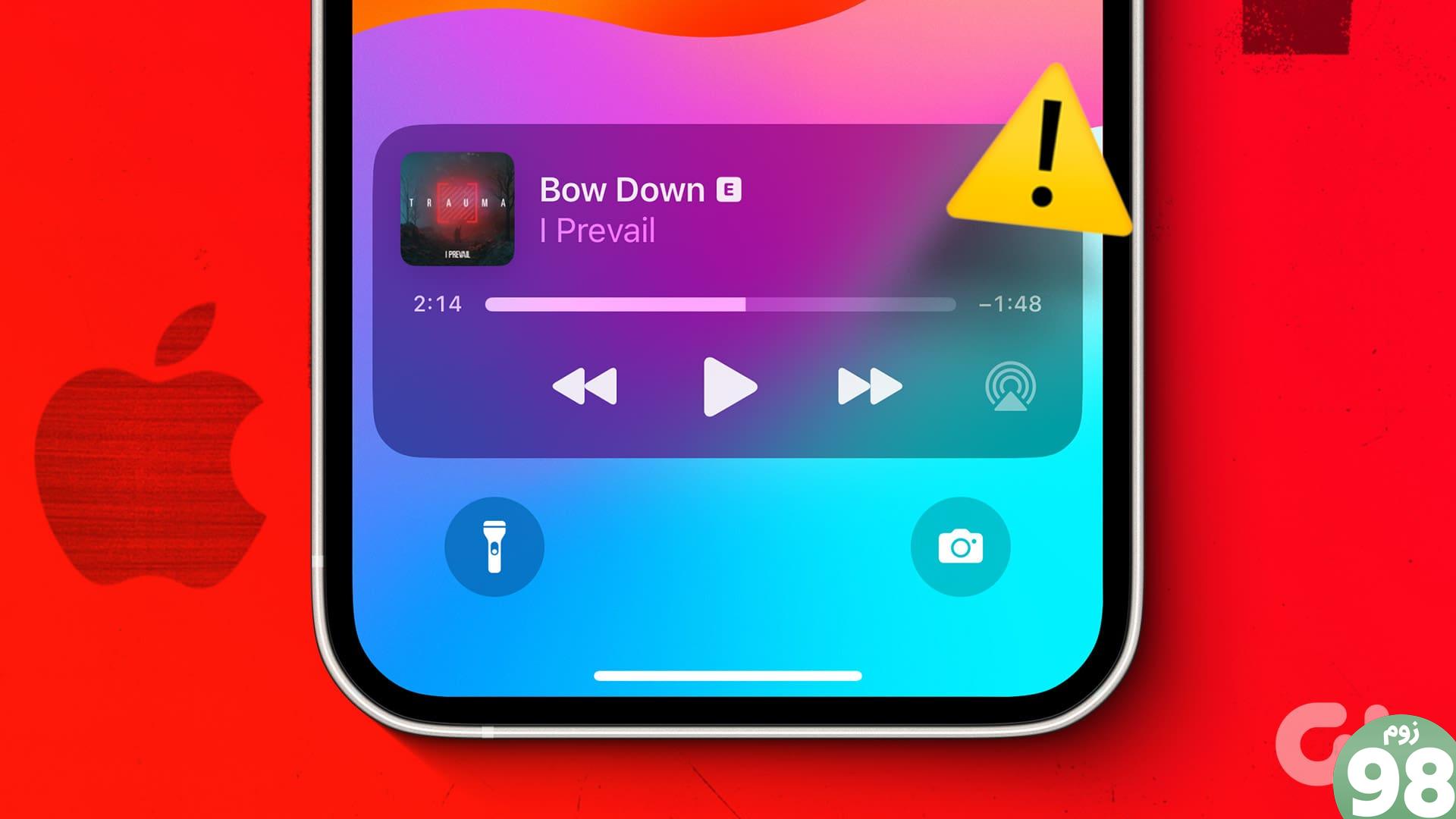
قبل از اینکه بفهمیم چرا Apple Music به توقف یا حذف موسیقی ادامه می دهد، دوباره بررسی کنید و مطمئن شوید AirPods شما تمیز و عاری از زباله هستند، زیرا ممکن است باعث توقف تصادفی آهنگ ها شود. همچنین میتوانید این کار را برای دستگاههای بلوتوث با کنترلهای پخش/مکث داخلی انجام دهید. اگر مشکل ادامه داشت، ادامه مطلب را بخوانید.
چرا موسیقی اپل به طور تصادفی پخش نمی شود؟
قبل از شروع عیبیابی، اجازه دهید به طور خلاصه به این موضوع بپردازیم که چرا Apple Music ممکن است آهنگها را در آیفون یا آیپد شما متوقف یا رد کند.
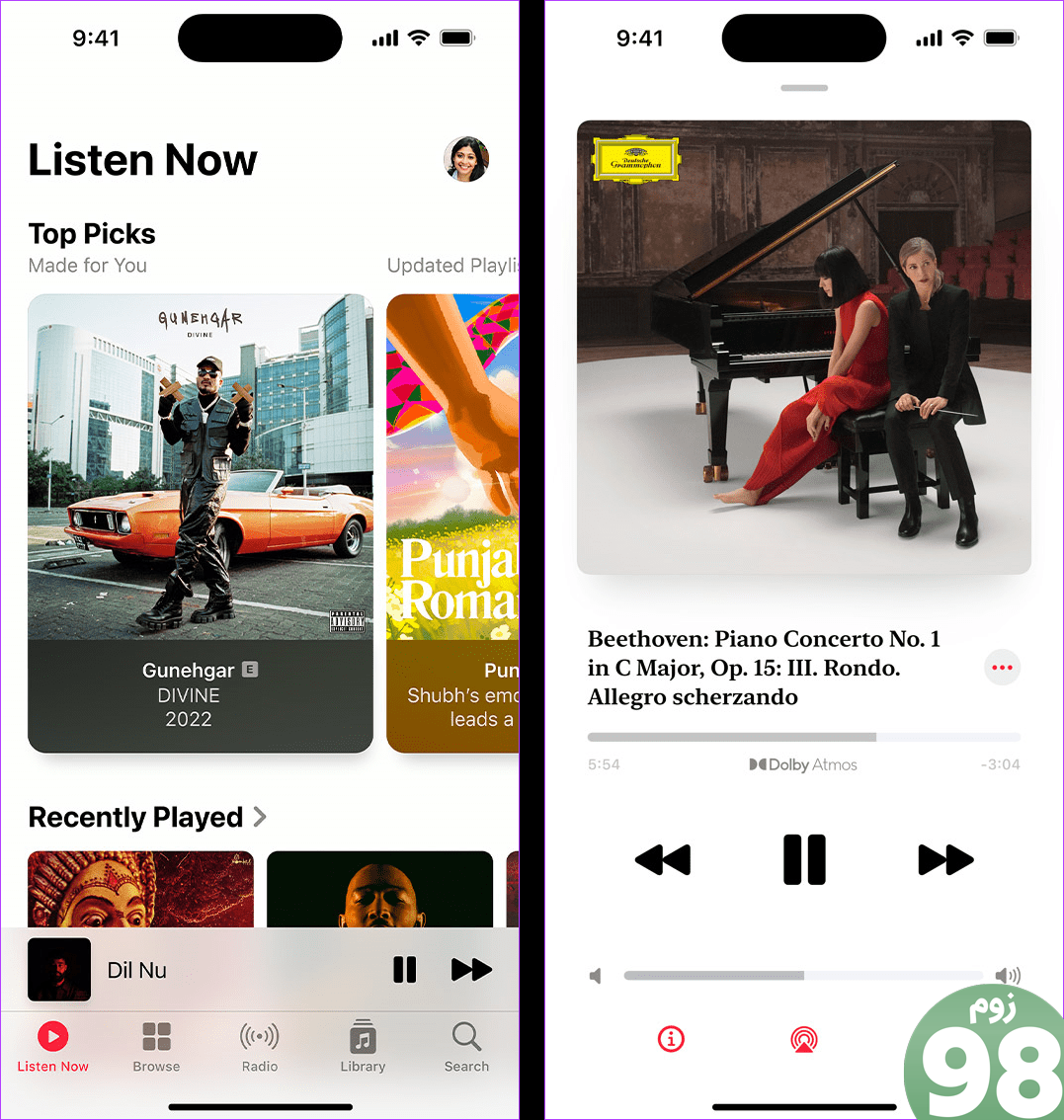
- سرورهای اپل در حال حاضر از کار افتاده اند که باعث ایجاد مشکلاتی در هنگام استفاده از برنامه Apple Music می شود.
- AirPods شما به اشتباه تشخیص می دهد که در حال استفاده نیستند.
- دستگاه شما برنامه Apple Music را برای صرفه جویی در مصرف باتری یا کاهش مصرف داده محدود می کند.
- ممکن است مشکلات جفت شدن بلوتوث با برنامه Apple Music تداخل داشته باشد.
- یک اشکال در دستگاه شما یا یک اشکال موقت ممکن است باعث شود برنامه Apple Music به طور نامنظم رفتار کند.
در حالی که تشخیص دقیق مشکل دشوار است، میتوانید روشهای عیبیابی زیر را دنبال کنید تا بدون توجه به آن مشکل را برطرف کنید.
11 اگر موزیک اپل به طور مداوم در حال توقف یا پرش خود باشد، رفع میشود
اکنون که می دانیم چرا Apple Music به طور تصادفی متوقف می شود، اجازه دهید 11 روش برای رفع این مشکل در iPhone یا iPad خود را بررسی کنیم.
1. وضعیت سیستم Apple Music را بررسی کنید
بررسی وضعیت سیستم برای Apple Music کمک میکند مطمئن شوید که این مشکل به دلیل تنظیمات دستگاه است و به دلیل خاموش بودن برنامه Apple Music نیست. بنابراین، اگر وضعیت نارنجی یا قرمز نشان داده شود، مشکلی در انتهای اپل وجود دارد. در این صورت، قبل از استفاده مجدد از برنامه Apple Music، کمی صبر کنید. همچنین میتوانید این صفحه را برای بهروزرسانیها دوباره بررسی کنید.
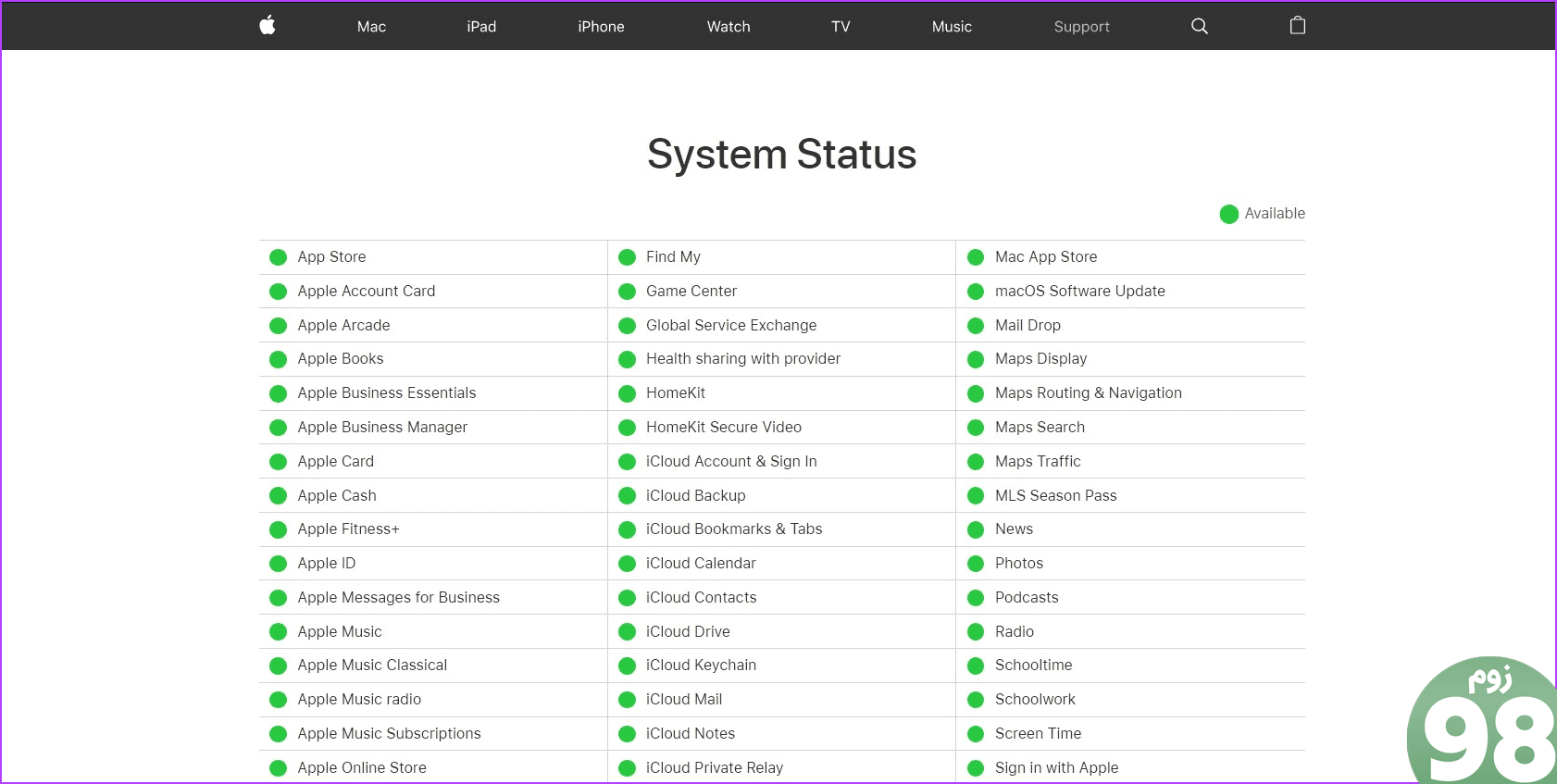
با این حال، اگر وضعیت سیستم سبز است، مراحل زیر را انجام دهید.
2. اتصال اینترنت خود را بررسی کنید
داشتن یک تجربه یکپارچه در Apple Music به یک اتصال شبکه پایدار نیاز دارد. بنابراین، اگر اتصال اینترنت شما با مشکل مواجه شده است، با اجرای تست سرعت شروع کنید. اگر سرعتها کمتر از حد انتظار است، در صورت وجود، به 5G بروید. اگر نه، به Wi-Fi بروید و دوباره بررسی کنید. اگر سرعت شبکه مناسب است، به روش زیر ادامه دهید.
همچنین بخوانید: چگونه سیگنال (سرویس) بهتری در آیفون دریافت کنیم
3. تشخیص خودکار گوش را غیرفعال کنید
اگر از AirPods برای گوش دادن به Apple Music استفاده می کنید، ویژگی تشخیص خودکار گوش ممکن است باعث قطع موسیقی شود زیرا AirPods به اشتباه تشخیص می دهد که آنها را از گوش خود خارج کرده اید. از این رو، می توانید تشخیص خودکار گوش را در دستگاه اپل خود خاموش کنید و ببینید آیا مشکل همچنان وجود دارد یا خیر.
برای انجام آن مراحل زیر را دنبال کنید.
مرحله 1: برنامه تنظیمات را در دستگاه خود باز کنید.
مرحله 2: در اینجا، روی بلوتوث ضربه بزنید.
مرحله 3: اکنون، روی نماد اطلاعات در کنار AirPods خود ضربه بزنید.
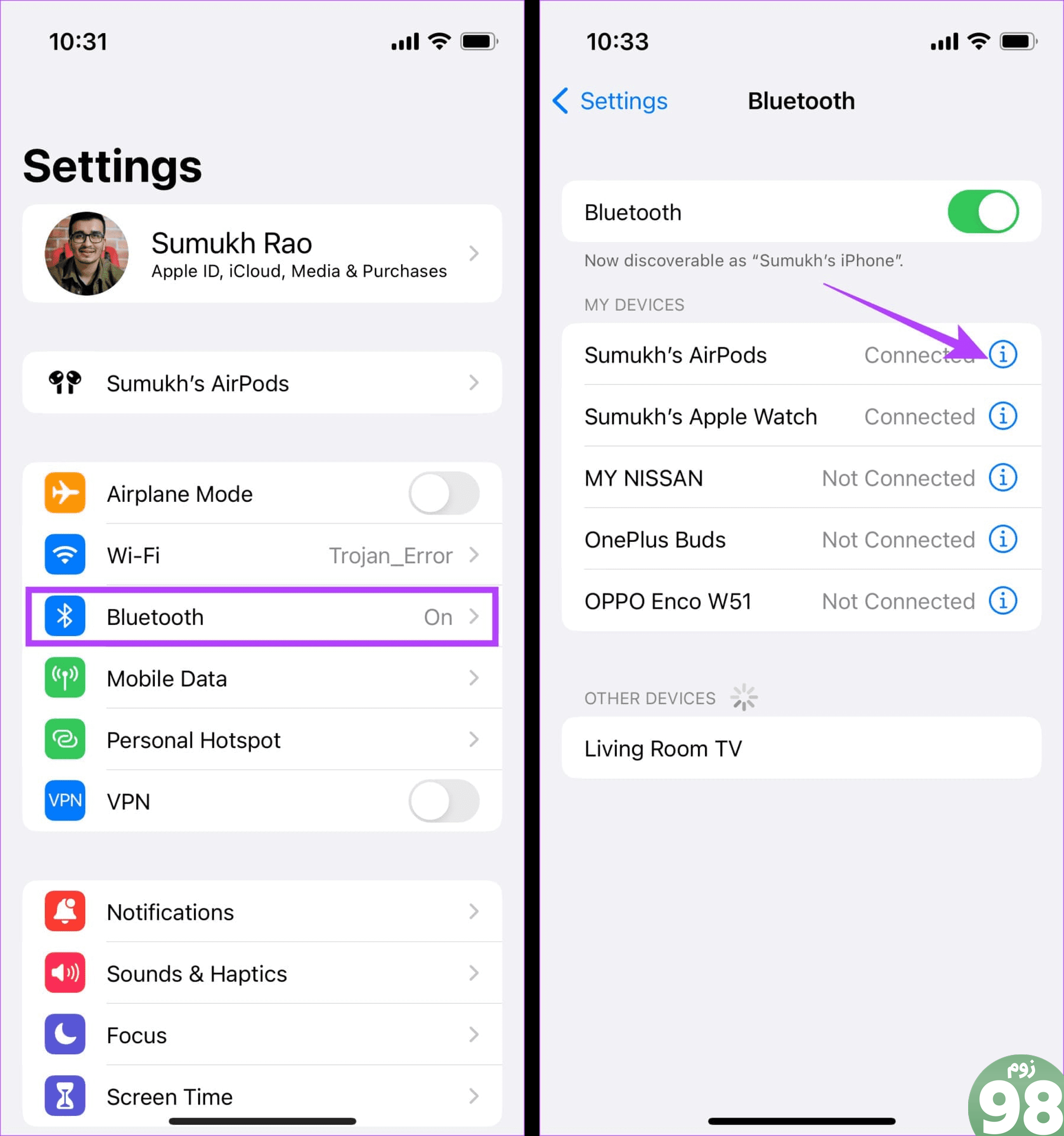
مرحله 4: کلید “تشخیص خودکار گوش” را خاموش کنید.
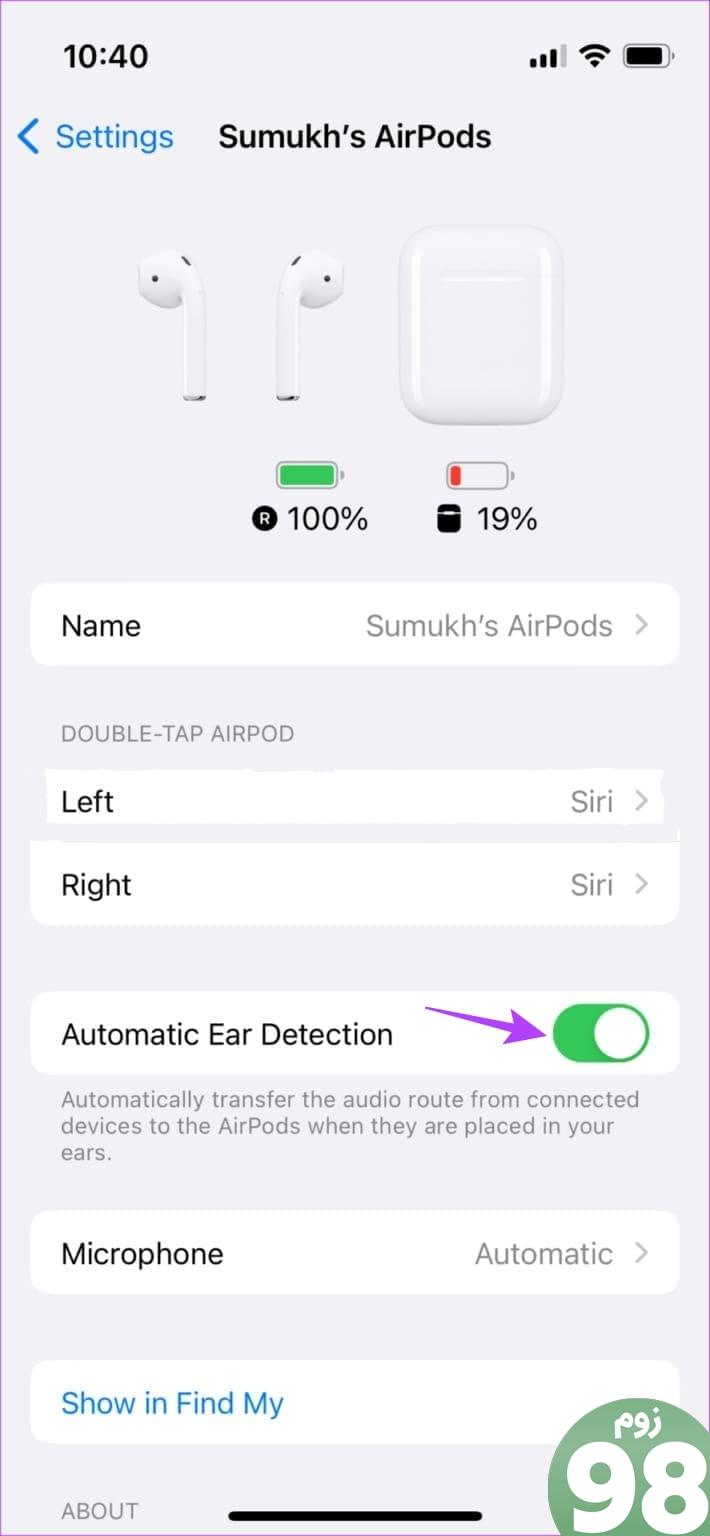
این کار تشخیص خودکار گوش را برای AirPods متصل خاموش می کند.
4. دستگاه خود را مجددا راه اندازی کنید
میتوانید با بستن و راهاندازی مجدد آیفون یا آیپد، فایلهای موقت را پاک کنید و همه عملکردهای دستگاه را مجبور به راهاندازی مجدد کنید. این همچنین می تواند به عیب یابی توقف تصادفی Apple Music کمک کند. در اینجا نحوه انجام آن آمده است.
مرحله 1: بسته به مدل دستگاه خود، مراحل زیر را دنبال کنید:
- برای iPhone SE نسل اول، 5s، 5c و 5: دکمه بالا را به مدت طولانی فشار دهید.
- برای iPhone SE نسل دوم، 7 و 8: دکمه کناری را به مدت طولانی فشار دهید.
- برای iPhone X و بالاتر و iPad: دکمه پاور و هر دکمه صدا را به طور همزمان فشار دهید.
- برای iPad بدون دکمه Home : دکمه پاور و هر دکمه صدا را به طور همزمان فشار دهید و نگه دارید.
- برای iPad با دکمه Home : دکمه پاور را فشار داده و نگه دارید.
مرحله 2: اکنون نوار لغزنده را تا انتها بکشید.
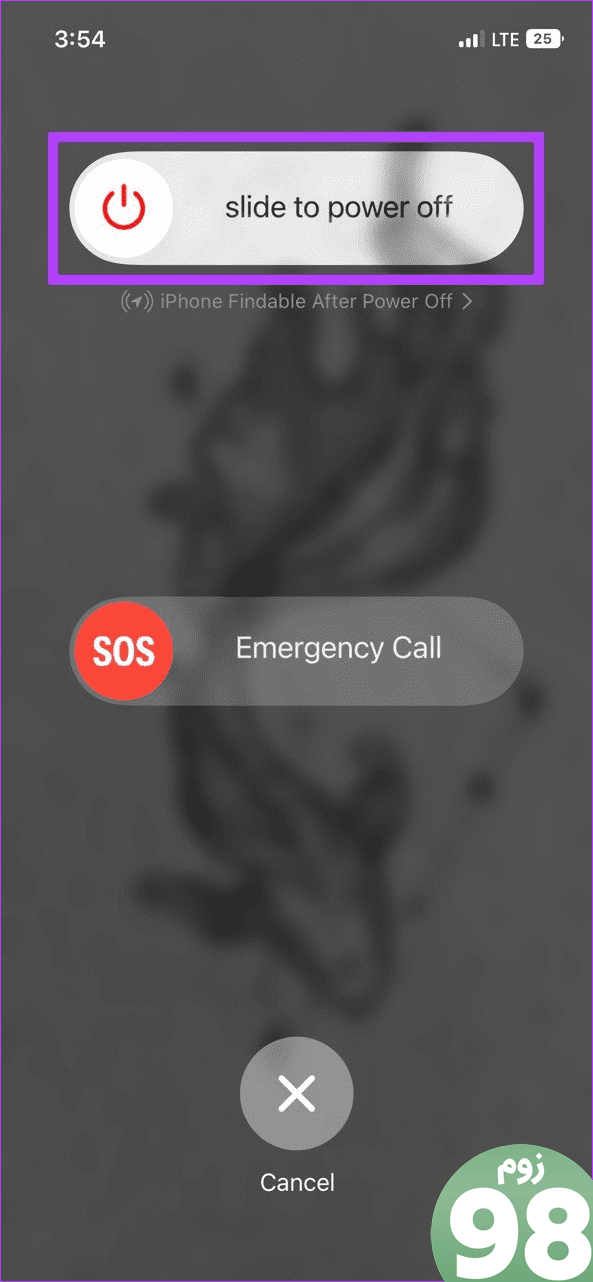
پس از خاموش شدن صفحه، دکمه پاور را برای مدت طولانی فشار دهید. صبر کنید تا لوگوی اپل ظاهر شود. سپس، برنامه Apple Music را باز کنید و دوباره بررسی کنید.
5. حالت Low Data Mode را خاموش کنید
همانطور که از نام آن پیداست، هنگامی که حالت Low Data فعال باشد، اطمینان حاصل می کند که دستگاه شما از داده کمتری نسبت به معمول استفاده می کند. در حالی که اگر از یک اتصال اندازهگیری شده استفاده میکنید، این میتواند مفید باشد، اما میتواند باعث شود برنامههای خاصی که از طریق اینترنت اجرا میشوند، مانند Apple Music، رفتار نامنظم داشته باشند. به همین دلیل است که Apple Music در فواصل زمانی تصادفی متوقف می شود.
در این حالت، حالت Low Data Mode را برای Wi-Fi یا Mobile Data خود خاموش کنید و دوباره بررسی کنید.
6. حالت کم مصرف را غیرفعال کنید
مانند حالت کم داده، حالت کم مصرف با محدود کردن ویژگیها و عملکردهای برنامه به حفظ عمر باتری کمک میکند. این همچنین میتواند منجر به خفه شدن دستگاه شما در برنامه Apple Music شود و باعث توقف تصادفی آن شود. در این صورت حالت Low Power Mode را در دستگاه خود غیرفعال کنید. در اینجا چگونگی آن است.
مرحله 1: تنظیمات را باز کنید و روی باتری ضربه بزنید.
مرحله 2: ضامن را برای “حالت کم مصرف” خاموش کنید.
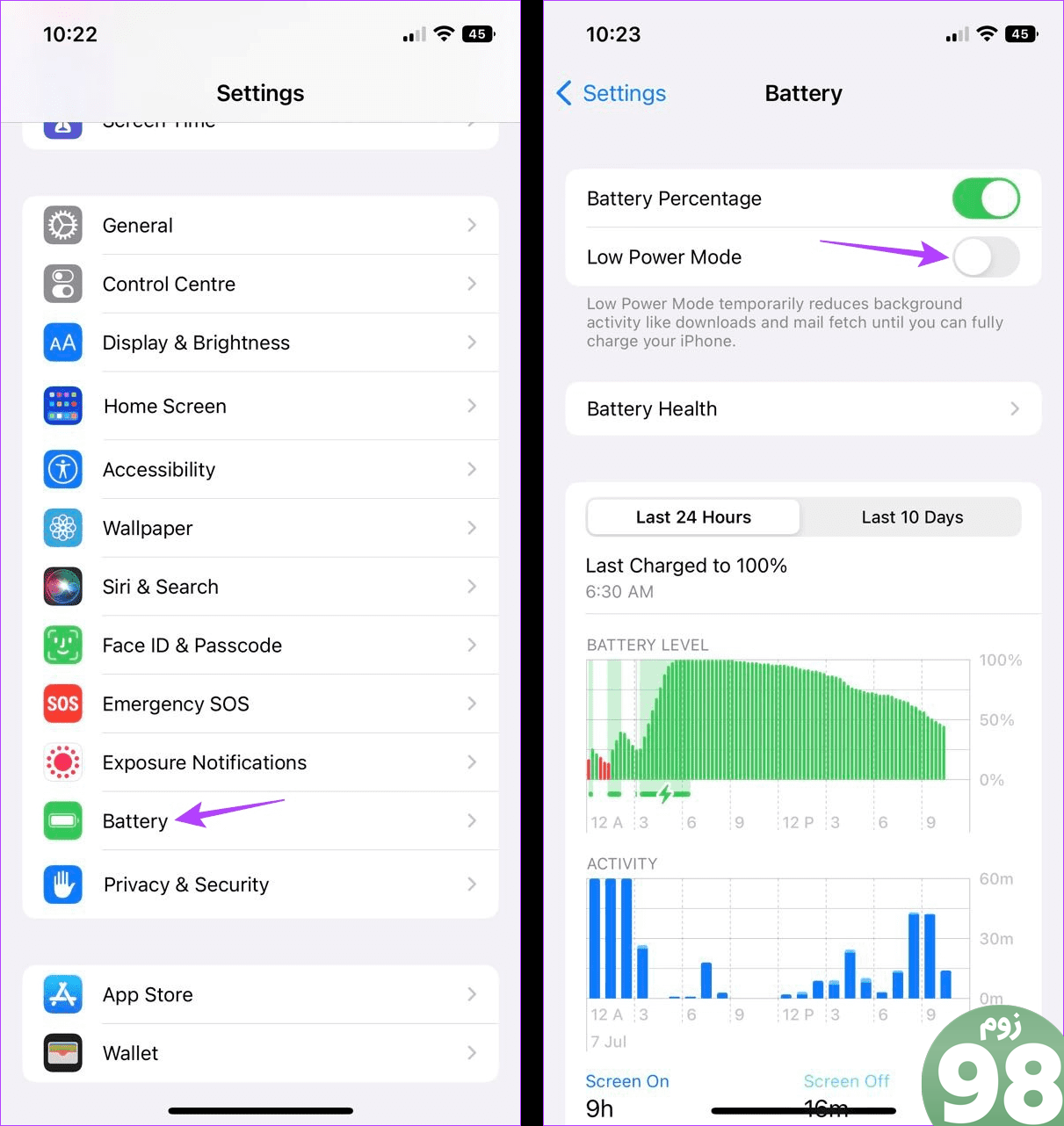
با این کار حالت کم مصرف دستگاه شما خاموش می شود. با این حال، پس از انجام این کار، ممکن است متوجه تخلیه باتری بیشتر از حد معمول شوید.
7. بستن اجباری و راه اندازی مجدد Apple Music
بستن اجباری برنامههای پسزمینه، عملکردهای برنامه را برای آن برنامهها نیز بسته میکند. پس از راه اندازی مجدد برنامه، اینها مجدداً راه اندازی می شوند. این می تواند به رفع اشکالات موقت برنامه و مشکلاتی مانند حذف تصادفی آهنگ Apple Music کمک کند. در اینجا نحوه انجام آن آمده است.
مرحله 1: انگشت خود را از پایین صفحه به بالا بکشید. یا در صورت وجود، دکمه Home را دوبار فشار دهید.
مرحله 2: سپس، انگشت خود را به سمت بالا بکشید و همه برنامههای پسزمینه، از جمله Apple Music را از روی صفحه نمایش خود پاک کنید.
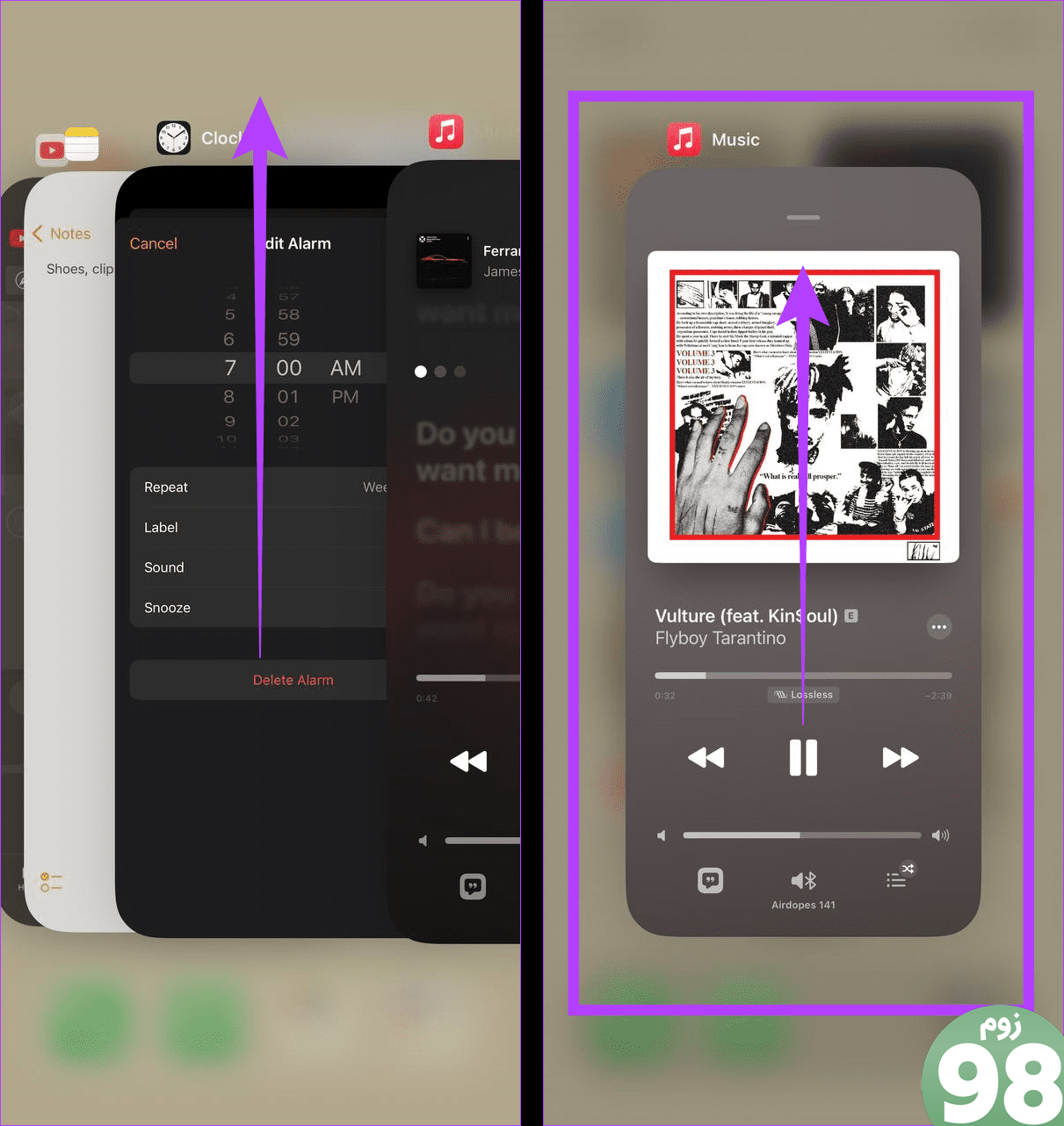
سپس، دوباره روی نماد برنامه Apple Music ضربه بزنید تا برنامه دوباره راه اندازی شود. حالا سعی کنید چیزی را بازی کنید و ببینید آیا مشکل برطرف شده است یا خیر.
8. دستگاه بلوتوث را لغو و تعمیر کنید
اگر هنگام گوش دادن به Apple Music از یک دستگاه بلوتوث استفاده می کرده اید، مشکلات اتصال در حین جفت شدن دستگاه می تواند باعث توقف موقت یا پخش موسیقی Apple به دلخواه شود. برای رفع این مشکل، می توانید دستگاه بلوتوث را از آیفون یا آیپد خود لغو جفت کرده و آن را تعمیر کنید. در اینجا نحوه انجام آن آمده است.
مرحله 1: تنظیمات را باز کنید و روی بلوتوث ضربه بزنید.
مرحله 2: از این لیست، روی دستگاه مربوطه ضربه بزنید.
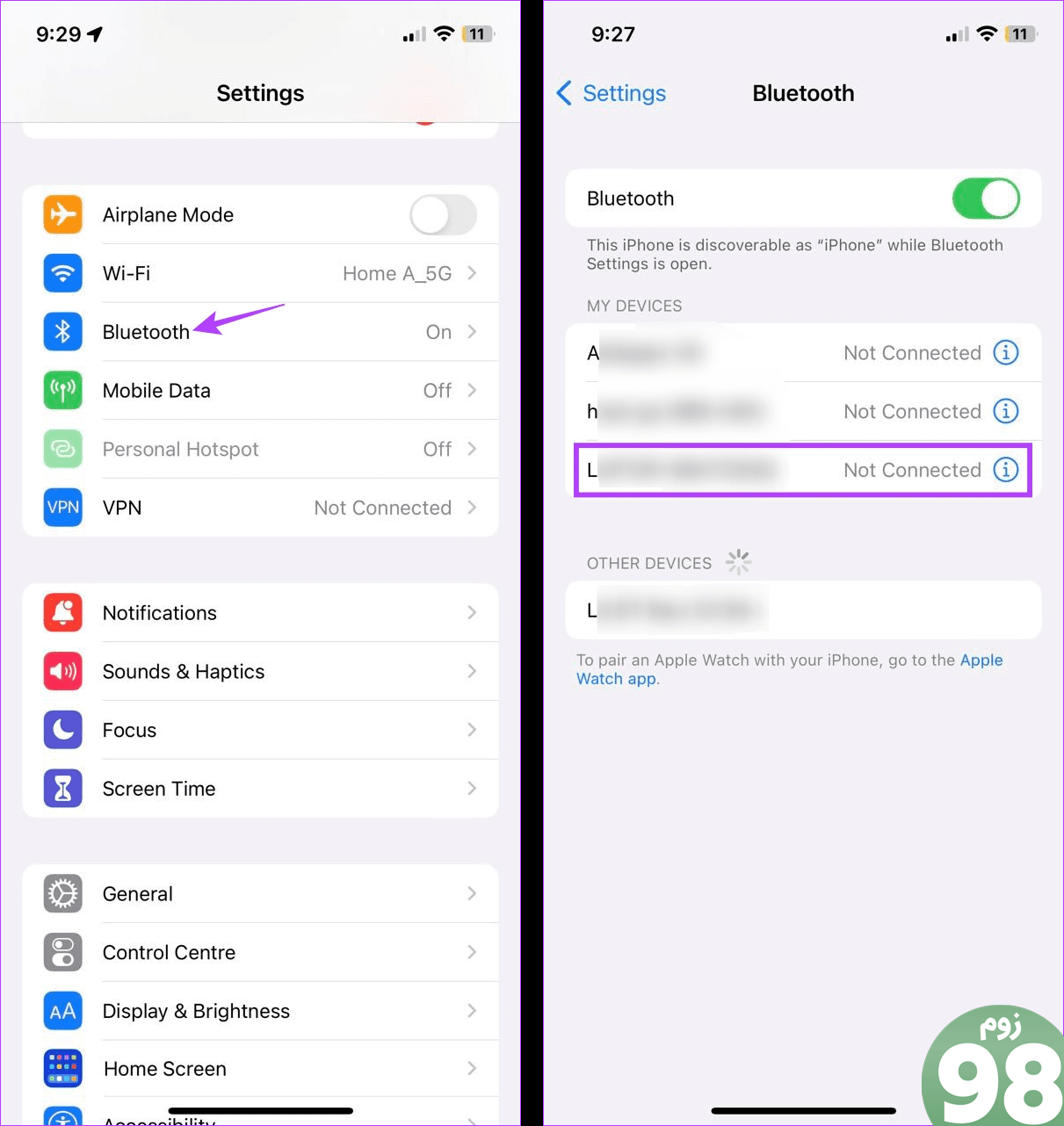
مرحله 3: سپس، روی «فراموش کردن این دستگاه» ضربه بزنید.
مرحله 4: برای تایید، روی Forget Device ضربه بزنید.
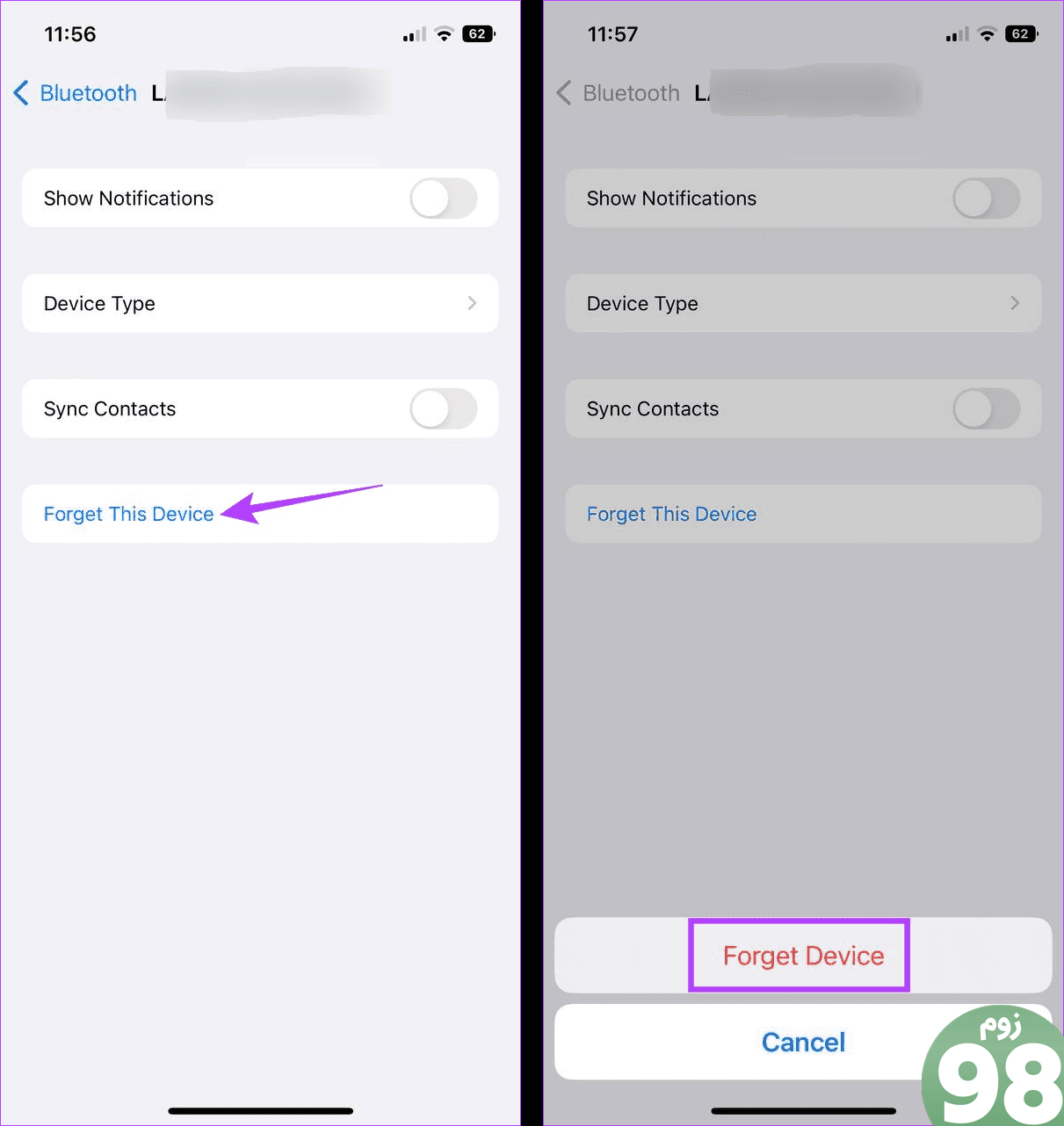
هنگامی که دستگاه بلوتوث جفت نشد، خدمات بلوتوث را در دستگاه خود راه اندازی مجدد کنید.
مرحله 5: به تنظیمات بروید و روی بلوتوث ضربه بزنید.
مرحله 6: کلید بلوتوث را خاموش کنید.
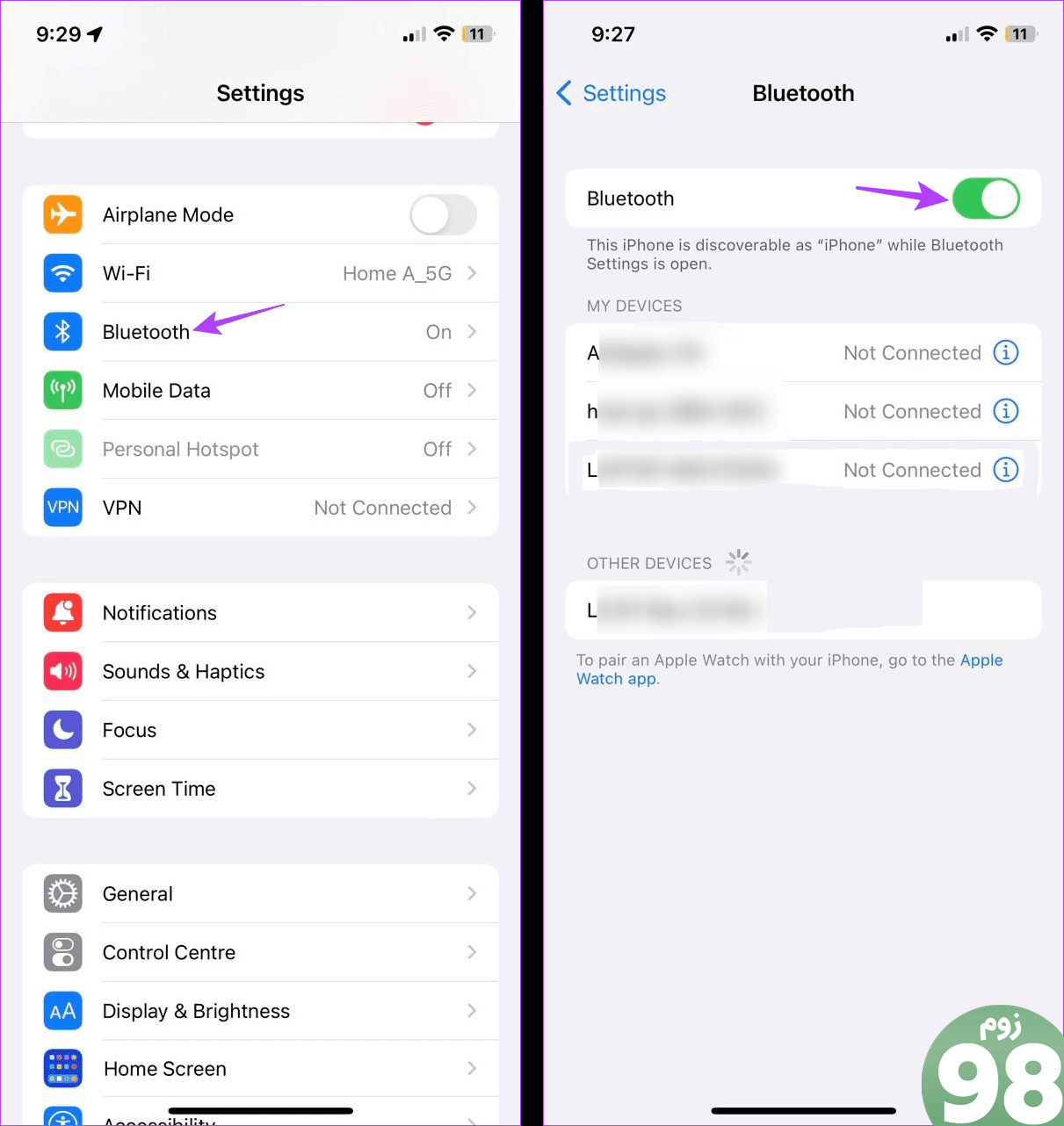
سپس، قبل از روشن کردن مجدد کلید، کمی صبر کنید.
مرحله 7: اکنون در لیست دستگاه های موجود حرکت کنید و روی دستگاهی که می خواهید به آن متصل شوید ضربه بزنید.
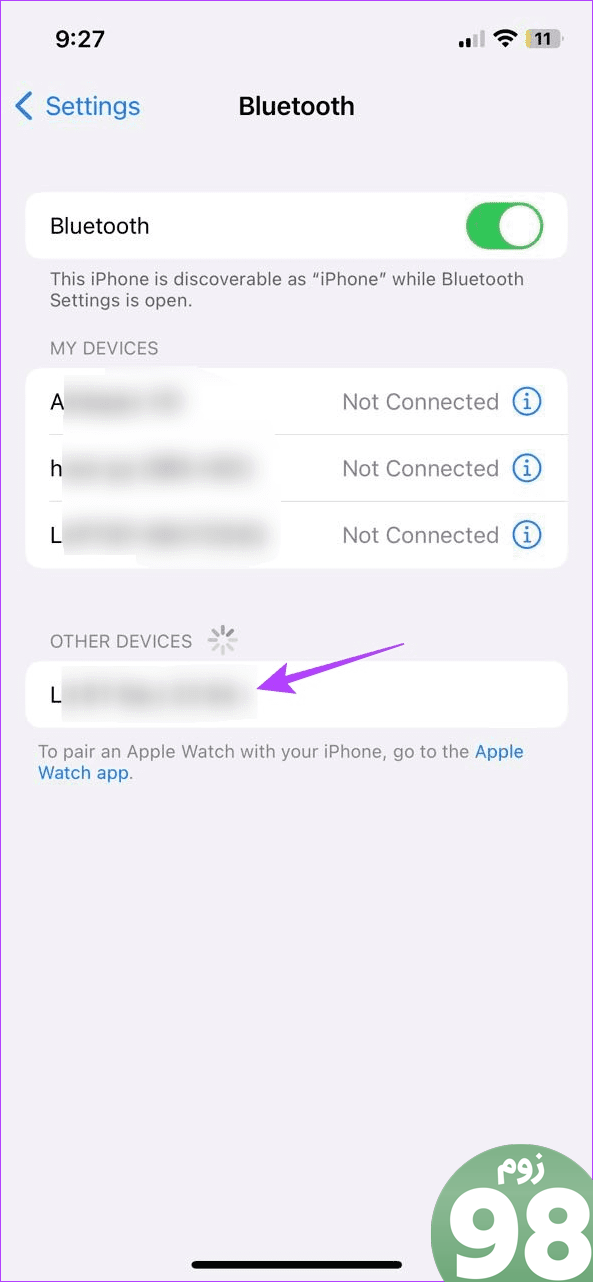
منتظر بمانید تا دستگاه بلوتوث جفت شود. سپس، برنامه Apple Music را باز کنید و سعی کنید آهنگی را برای بررسی پخش کنید.
9. به روز رسانی نرم افزار را بررسی کنید
به روز نگه داشتن iPhone یا iPad خود راه خوبی برای اطمینان از اینکه هرگز به روز رسانی امنیتی یا رفع اشکال را از دست نمی دهید. این بدان معناست که اگر دستگاه شما در انتظار بهروزرسانی نرمافزاری بوده است، ممکن است زمان آن رسیده که گلوله را گاز بگیرید و آن را نصب کنید. این همچنین میتواند به معرفی ویژگیهای جدید و رفع مشکلات برنامهای مانند موسیقی Apple Music کمک کند. در اینجا نحوه انجام آن آمده است.
مرحله 1: تنظیمات را باز کنید و روی General ضربه بزنید.
مرحله 2: روی Software Update ضربه بزنید.
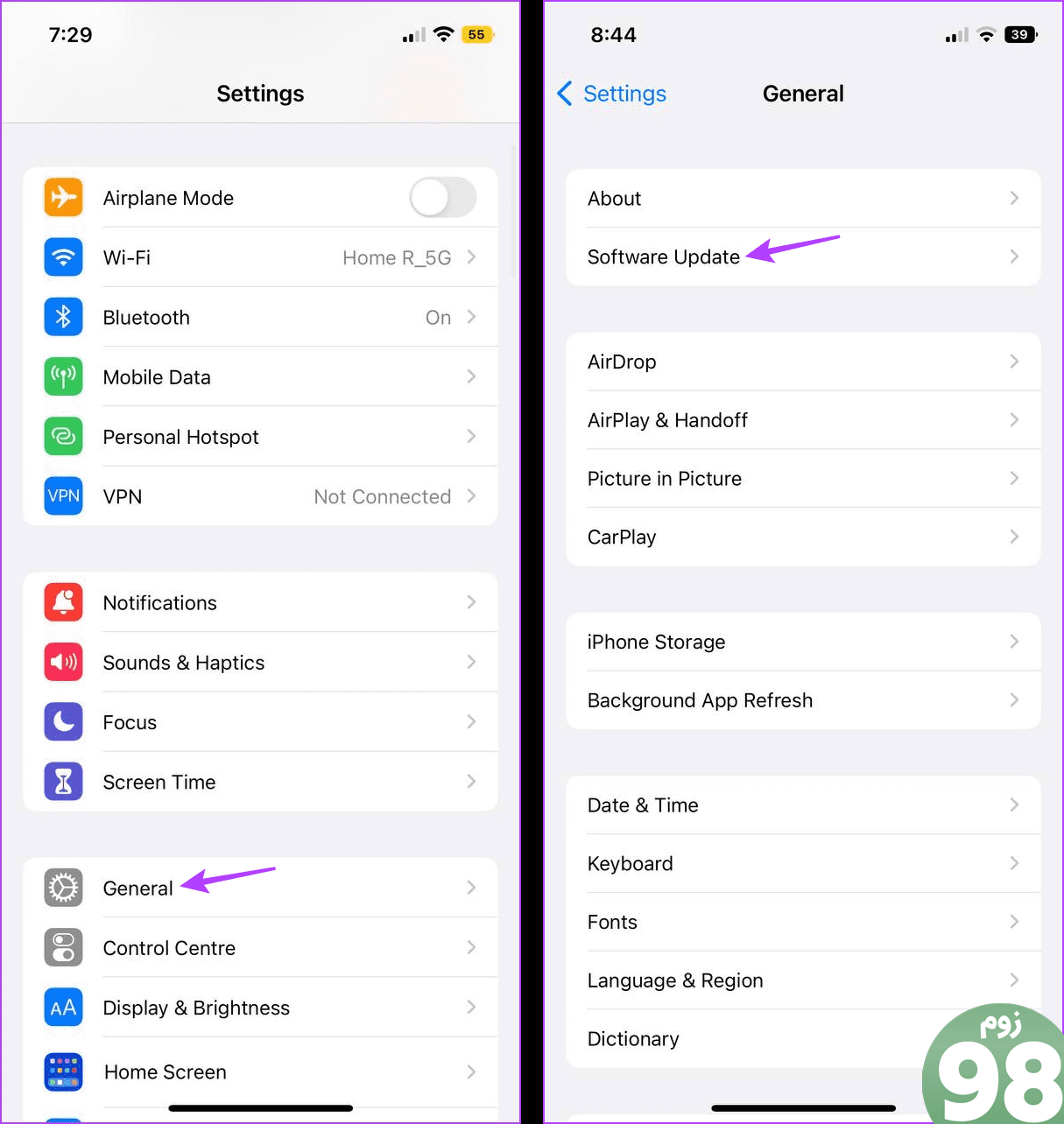
اکنون، در صورت وجود آپدیت را دانلود و نصب کنید. سپس، هنگامی که دستگاه شما راه اندازی مجدد تمام شد، برنامه Apple Music را باز کنید و بررسی کنید که آیا مشکل حل شده است یا خیر. اگر نه، به روش بعدی بروید.
10. Apple Music را حذف و دوباره نصب کنید
با حذف برنامه Apple Music، تمام دادهها و تنظیمات برنامه حذف میشود. پس از اتمام، یک نسخه جدید از برنامه را دوباره نصب کنید. این می تواند به رفع اکثر مشکلات مربوط به برنامه در دستگاه شما کمک کند. برای انجام آن مراحل زیر را دنبال کنید.
مرحله 1: برنامه Apple Music را به مدت طولانی فشار دهید.
مرحله 2: سپس روی Remove App ضربه بزنید.
مرحله 3: روی Delete App ضربه بزنید. اگر از شما خواسته شد، برای تایید بر روی Delete ضربه بزنید.
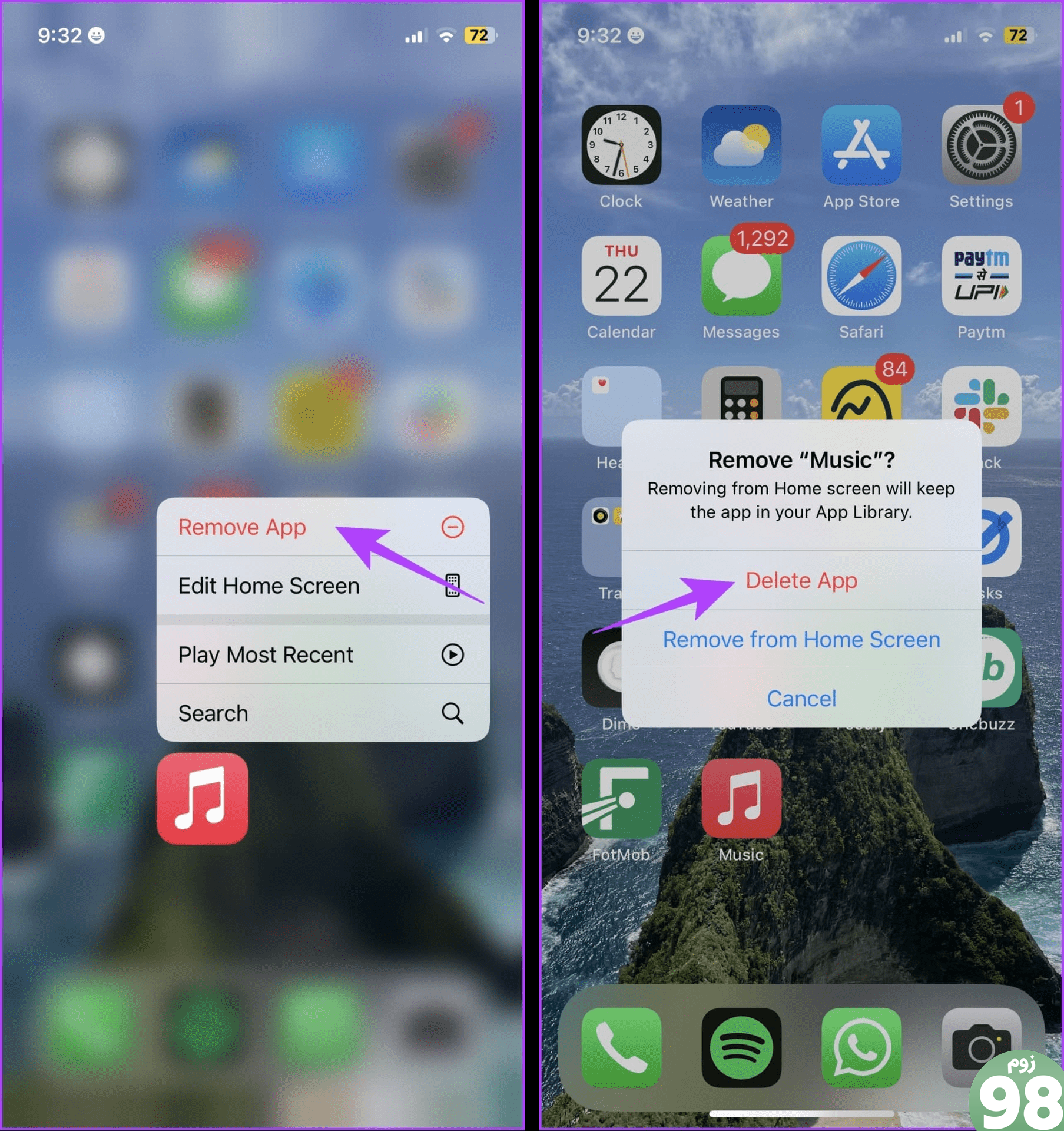
مرحله 4: پس از حذف نصب برنامه Apple Music، به App Store بروید و برنامه را دوباره نصب کنید. حالا بررسی کنید و ببینید آیا مشکل برطرف شده است یا خیر.
11. همه تنظیمات دستگاه خود را بازنشانی کنید
در حالی که تنظیم مجدد آیفون یا آیپد شما ممکن است دلهره آور به نظر برسد، این یک راه نسبتاً سریع و آسان برای حذف هر گونه تنظیمات یا برنامه های ناخواسته است که باعث می شود Apple Music هنگام گوش دادن به موسیقی آهنگ ها را متوقف یا رد کند.
با این حال، قبل از ادامه باید از اطلاعات آیفون یا آیپد خود نسخه پشتیبان تهیه کنید، زیرا بازنشانی همه چیز را حذف می کند. پس از اتمام مراحل زیر را دنبال کنید.
نکته: مقاله ما را بررسی کنید تا بدانید وقتی آیفون خود را ریست می کنید چه اتفاقی می افتد.
مرحله 1: برنامه تنظیمات را باز کنید و روی General ضربه بزنید.
مرحله ۲: به پایین اسکرول کنید و روی «Transfer or Reset iPhone» ضربه بزنید.
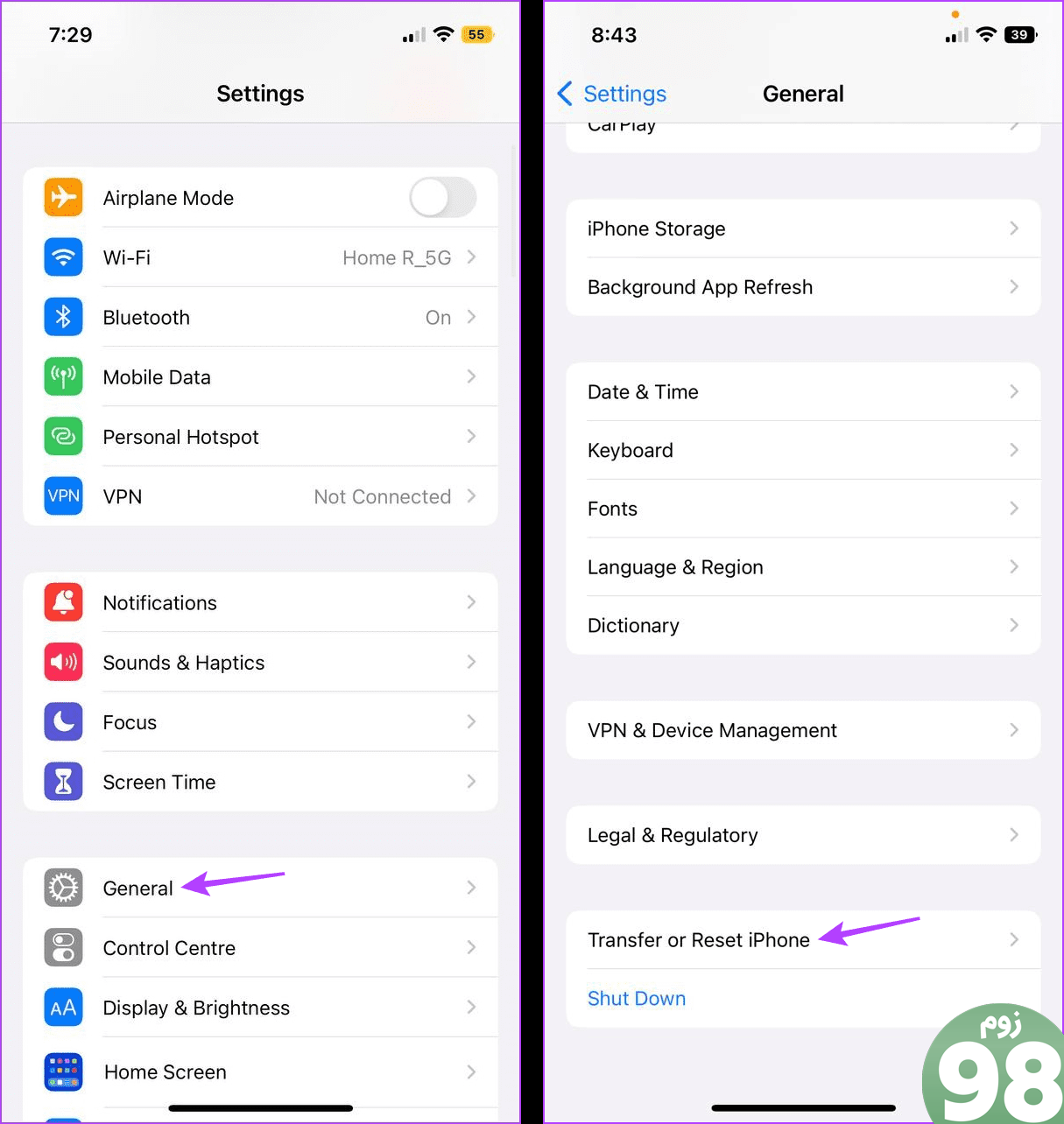
مرحله 3: روی Reset ضربه بزنید.
مرحله 4: سپس، روی “Reset All Settings” ضربه بزنید.
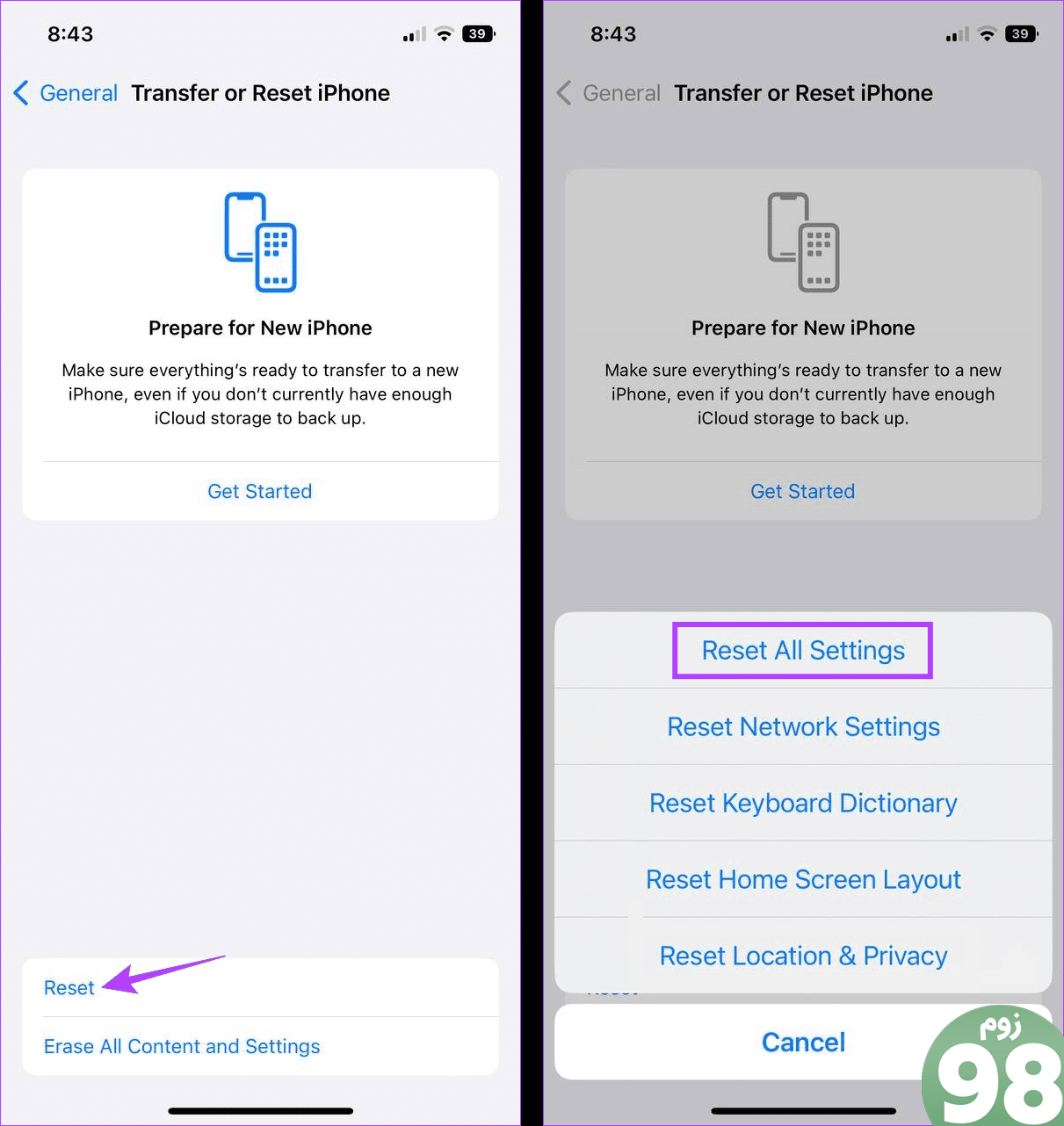
اکنون، دستورالعمل های روی صفحه را دنبال کنید تا تنظیم مجدد iPhone یا iPad خود را تمام کنید. پس از اتمام، برنامه Apple Music را باز کنید و هر آهنگی را پخش کنید تا بررسی کنید که آیا مشکل حل شده است یا خیر.
پخش موسیقی بدون وقفه
امیدواریم این مقاله به شما کمک کند تا بفهمید چرا Apple Music شما آهنگها را متوقف میکند یا آهنگها را رد میکند و مشکل را در iPhone یا iPad خود برطرف میکند. بعلاوه، اگر مکررا در سفر هستید، به خصوص در منطقه ای که به دلیل مشکلات شبکه شناخته شده است، دانلود آهنگ ها را در Apple Music برای گوش دادن آفلاین در نظر بگیرید.
امیدواریم از این مقاله چرا موزیک اپل آهنگ ها را متوقف می کند یا رد می شود؟ مجله نود و هشت زوم نیز استفاده لازم را کرده باشید و در صورت تمایل آنرا با دوستان خود به اشتراک بگذارید و با امتیاز از قسمت پایین و درج نظرات باعث دلگرمی مجموعه مجله 98zoom باشید
لینک کوتاه مقاله : https://5ia.ir/uBIzVz
کوتاه کننده لینک
کد QR :

 t_98zoom@ به کانال تلگرام 98 زوم بپیوندید
t_98zoom@ به کانال تلگرام 98 زوم بپیوندید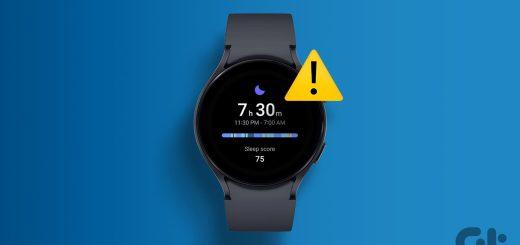
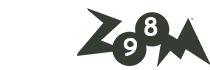
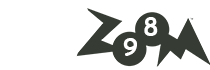





آخرین دیدگاهها